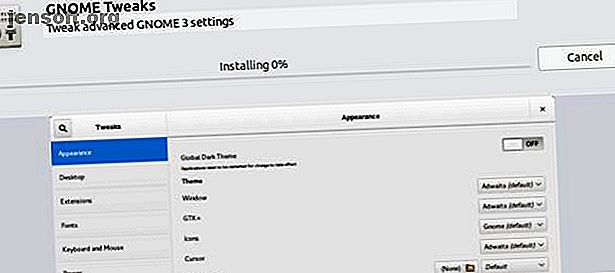
Rendi Linux simile a Windows 10 con questi suggerimenti e modifiche
Annuncio pubblicitario
Se sei un utente Linux da molto tempo, probabilmente hai il tuo tema preferito. Se sei nuovo di Linux, potresti trovare l'intero ambiente tutt'altro che accogliente. Far sembrare il tuo desktop qualcosa a cui sei abituato potrebbe aiutarti a familiarizzare con Linux più facilmente.
Uno dei punti di forza di Linux è la sua flessibilità, quindi è facile farlo sembrare quello che vuoi. Questo include far sembrare Windows. Una volta acquisito maggiore familiarità con il sistema, è possibile personalizzarlo in modo che appaia e funzioni nel modo desiderato.
Il modo rapido
Se usi Ubuntu, cosa che fanno molte persone, in realtà c'è un'opzione molto veloce. È così veloce che puoi passare da Ubuntu standard a un sosia di Windows in pochi secondi. Si basa principalmente su Windows 10, ma ci sono anche tocchi di Windows XP e Windows 7.
Questo approccio utilizza UKUI Desktop Environment, e abbiamo una guida per farlo funzionare e far funzionare Ubuntu come Windows 10 in pochi secondi Come far sembrare Ubuntu Windows 10 in pochi secondi Se recentemente sei passato a Ubuntu da Windows e manca la sua estetica, ecco un tema gratuito che ripristinerà l'aspetto di Windows sul tuo dispositivo Linux. Leggi di più . È facile da installare e se non ti piace, è anche facile da rimuovere.
Sebbene questo metodo sia semplice, non è privo di inconvenienti. In primo luogo, mentre è vicino, non assomiglia esattamente a Windows 10. In secondo luogo, dal momento che è un re-skin completo del desktop, non puoi fare molto per personalizzarlo.
Se preferisci immergerti e sporcarti le mani, continua a leggere per un approccio più personalizzabile.
Cambia il tuo tema del desktop Linux
Il tema che useremo proviene dal Progetto Boomerang. Ci sono alcuni motivi per questo, ma il motivo principale è che funziona su più desktop.
GNOME è il desktop predefinito per Ubuntu moderna e altre distribuzioni, ma potresti usare qualcos'altro. Il tema Boomerang Win 10 è compatibile con Gnome, Cinnamon, Unity, Openbox, MATE, Fluxbox e Xfce. Richiede GTK 3.6 o versioni successive e il motore di rendering Murrine GTK 2. Se li hai, sei a posto.
Installa Boomerang Win 10
Prima vai alla pagina di download di Boomerang Win 10. Il tema è disponibile in due versioni: chiaro e scuro. Scarica uno o entrambi.
Estrai i file nel tuo file manager grafico di tua scelta. Puoi anche farlo con il seguente comando nel terminale:
cd ~/Downloads unzip Windows-10-2.0.1.zip Nota che il nome file potrebbe essere diverso per te. Ora è il momento di spostare il tema o i temi nella directory dei temi. Se non hai già installato temi, potresti dover creare la cartella con il seguente comando:
mkdir ~/.themes Ora, dalla directory Download (o ovunque tu abbia scaricato i file dei temi), esegui quanto segue per spostare il tema nella directory dei temi.
mv Windows-10-2.0.1 ~/.themes/ Ancora una volta, potrebbe essere necessario modificare il nome file. Se stai eseguendo GNOME, dovrai installare GNOME Tweaks per cambiare il tema. È possibile installarlo eseguendo quanto segue:
sudo apt install gnome-tweaks 
Conferma che desideri installarlo e attendi che venga installato. Ora puoi cambiare il tuo tema. In Ubuntu, avvia Tweaks dal programma di avvio dell'applicazione. Passa a Aspetto nel riquadro di sinistra. In Applicazioni nella sezione Temi, seleziona Windows-10-2.0.1 o simile.

Se si utilizza un altro ambiente desktop, le istruzioni per l'impostazione effettiva del tema differiranno, ma il resto del processo è lo stesso. Su altri desktop, non dovrai installare una nuova app solo per cambiare il tuo tema. Ciò significa che puoi semplicemente scorrere i menu fino a trovare quello che stai cercando.
Cambia le tue icone
Fai in modo che il tuo desktop Linux assomigli a Windows 10, ma cambiare le icone sarà di grande aiuto. Per iniziare, vai alla pagina GitHub dell'icona di Windows 10 di Boomerang. Qui fai clic su Clona o scarica, quindi seleziona Scarica ZIP .
Come hai fatto con il tema, decomprimi l'archivio. Puoi farlo nel tuo file manager o nel terminale.
cd ~/Downloads unzip Windows-10-master.zip Ora puoi spostarlo nella directory per i temi delle tue icone. Come per i temi dell'applicazione, potrebbe essere necessario creare questa directory:
mkdir ~/.icons Ora sposta la cartella del tema dell'icona appena estratta nella directory:
mv Windows-10-master ~/.icons/ Ora, se sei su Ubuntu, apri Tweaks, torna al pannello Aspetto e sotto Icone, seleziona Windows-10-master .

Come per il tema dell'applicazione, se si utilizza un altro desktop, i passaggi per la selezione effettiva del nuovo tema dell'icona differiscono. Dopo aver scoperto come cambiare il tema dell'applicazione, cambiare il tema dell'icona dovrebbe essere simile.
Cambia il tuo sfondo
Se vuoi andare fino in fondo, ti consigliamo di cambiare lo sfondo. Se sei il tipo che non ha mai cambiato lo sfondo di Windows 10, probabilmente non vorrai fare questo passaggio. Tuttavia, se stai vedendo quanto puoi rendere Linux simile a Windows 10, questo passaggio è essenziale.

Se hai un computer con Windows 10, puoi semplicemente copiare lo sfondo da lì. Se non vuoi farlo, non preoccuparti. Gli sfondi predefiniti di Windows 10 sono disponibili in un album Imgur per gentile concessione di MSPoweruser.
Vuoi rendere il tuo desktop ancora più simile a Windows?
Ora che hai il tema dell'applicazione, il tema dell'icona e il set di sfondi, sei quasi arrivato. A seconda dell'ambiente desktop in uso, l'installazione potrebbe sembrare più o meno simile a Windows. Se usi GNOME, tuttavia, noterai che sei ancora lontano.
Per ottenere il massimo dal tema del Progetto Boomerang e rendere il tuo desktop più simile a Windows, potresti prendere in considerazione l'idea di cambiare il tuo ambiente desktop in Cinnamon. Per impostazione predefinita, Cinnamon ha una barra delle applicazioni lungo quella parte inferiore dello schermo simile a quella di Windows 10.

L'applet Elenco finestre raggruppate raggrupperà le icone delle finestre come fa Windows 10 e, per impostazione predefinita, è persino installata in Cinnamon. L'uso dell'applet Slingshot sostituirà il tuo menu con uno che assomiglia molto di più al menu Start di Windows 10.
Vuoi invece Linux come macOS?
Abbiamo spiegato come rendere Linux simile a Windows, ma per quanto riguarda macOS? Come accennato in precedenza, le opzioni di personalizzazione lo rendono facile. Il progetto Boomerang offre anche temi che sembrano macOS, quindi molti degli stessi suggerimenti qui si applicano ancora.
Tuttavia, se stai cercando un metodo più semplice, abbiamo una procedura dettagliata per il tema di Linux che assomiglia a macOS. Abbiamo anche un elenco di suggerimenti per rendere più semplice il passaggio da macOS a Linux Passare da Mac a Linux? 5 consigli per semplificarti la vita Passando da Mac a Linux? 5 consigli per semplificarti la vita Passare da macOS a Linux? Potrebbe non essere così difficile come pensi. Prova questi suggerimenti per farti un'idea istantanea di Mac su Linux. Leggi di più .
Ulteriori informazioni su: Linux Desktop Environment, Windows 10.

